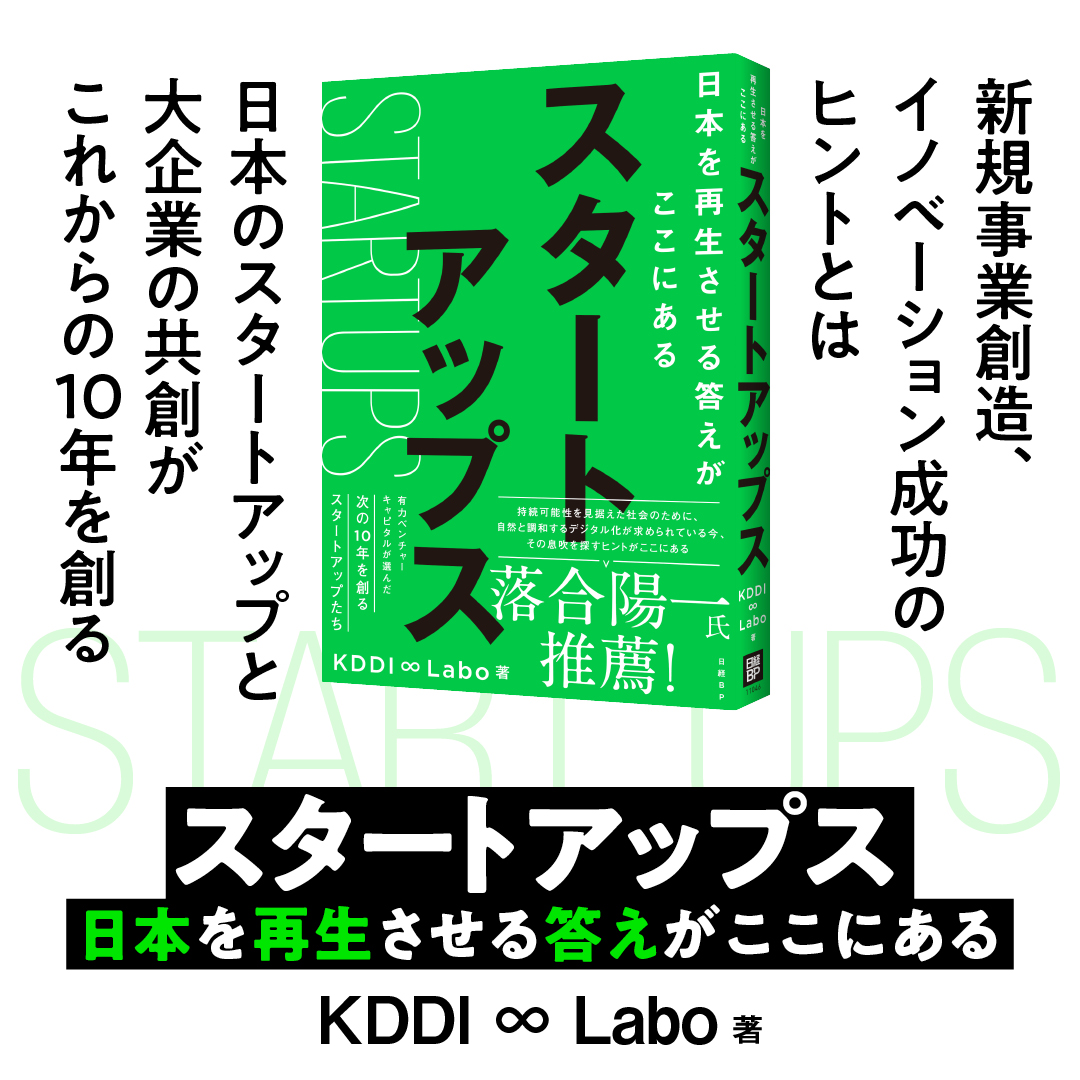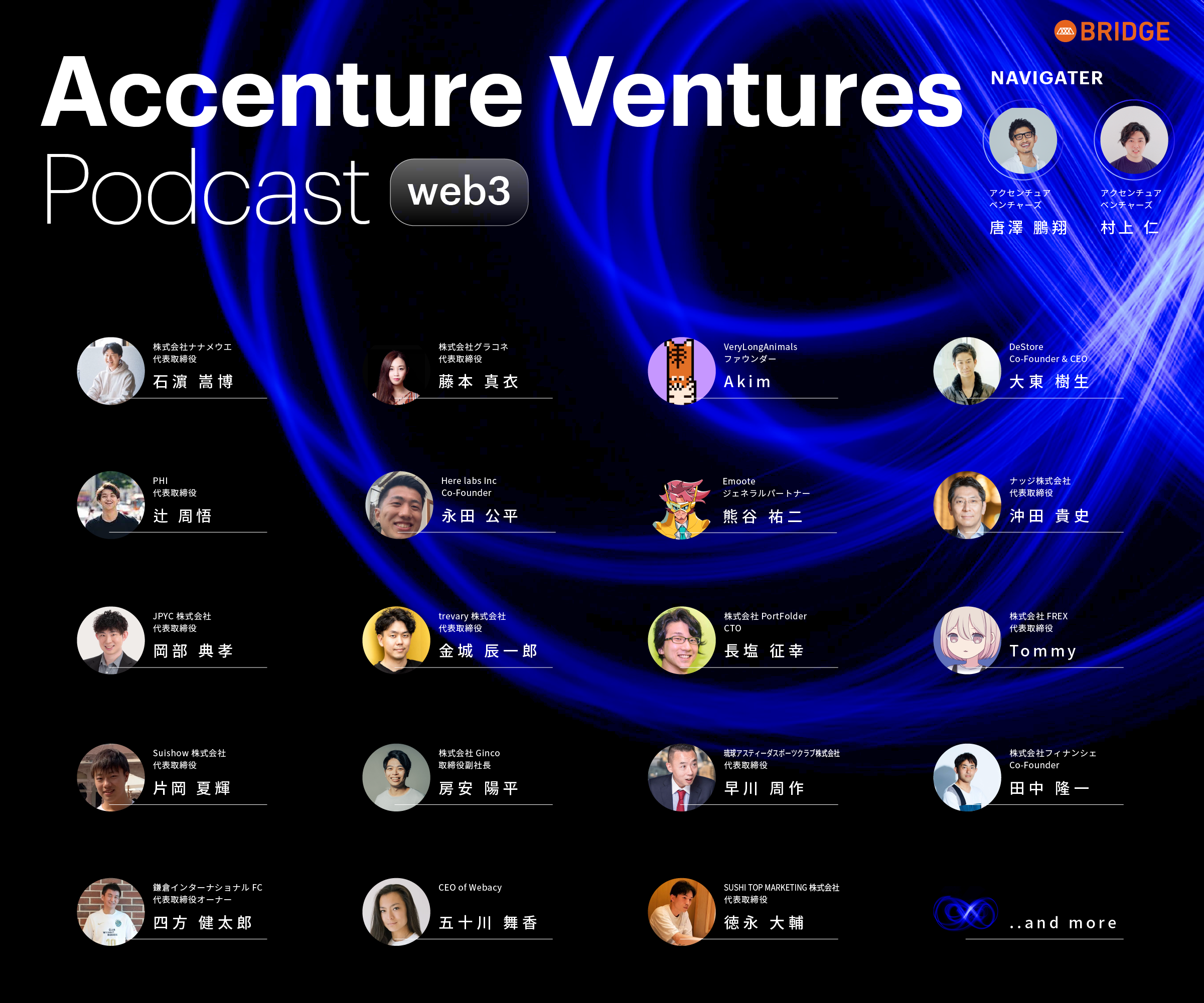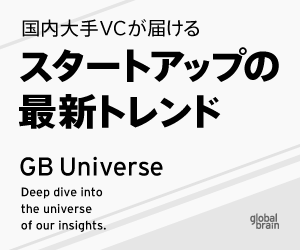※この記事は英語で書かれた記事を日本語訳したものです。英語版の記事はコチラから。
この記事は最近お気に入りのテックツールを紹介するシリーズ(RSS)の一部だ。読者の皆さんと同じように私たちも新しいテクノロジーが大好きで、いつも試したいと思っている。ここである程度シェアできれば嬉しい。皆さんの意見もぜひ聞かせてほしい。
日本に住んでいれば、満員電車で立っていることがどういうことかおそらく理解できるだろう。ほとんどの人はその間、モバイルゲームをしたり友人にメールをしたりして過ごす。だが、その気になればかなりの仕事を片付けることも可能だ。最近モバイル用で、簡単にライティングができるアプリがかつてないほど多く登場している。筆者の仕事は主に執筆と編集なので、これは大変ありがたいことだ!
これらのアプリの多くはMarkdownと呼ばれるテキストフォーマットを使用している。もしMarkdownに詳しくなくても気にしなくていい。MarkdownはHTMLに簡単に変換できるプレーンテキストマークアップ言語だ。ウェブに掲載する執筆を(つまり、最終的な形式がHTMLの場合)しているならMarkdownで書くことをお勧めする。とても読みやすく、編集者の観点から見てもなくてはならないものだ。
また、モバイルデバイスで書いている場合、実にありがたい。以下の2つのドキュメントを見てほしい。HTMLが右で、同じ内容をMarkdownにしたものが左だ。どちらが読み・書き・編集しやすいだろうか?モバイデバイスではどちらが読み・書き・編集しやすいだろうか?

それでは、モバイルデバイスで文書を書くためのお気に入りのツールをいくつか紹介していこう。いずれも価格は数ドルだが仕事で役立つことを考えればその価値は十分ある。加えて、新たなツールを使いこなせるようになるのはいつでも楽しいことだ!
1. TextExpander Touch 2.0

上の図が示すようにHTMLと比べMarkdownはかなり打ち込みやすいが、わずかではあるがさらに容易にすることができる。
例えはiOSでは”[“や”]”キーを入力するのが面倒なことがある。TextExpander Touch(あるいはTextExpander for Mac)を使ってこれを様々な方法で回避することができる。このアプリはどのようなテキスト拡張にも使用できるが、筆者が利用しているものをいくつか [1] に示しておいた。
- ・当ブログ上にある共通のキーワードのタグリンクを作成する
- ・クリップボードのURLからMarkdownのレギュラーリンクを作成する
- ・IDとパーマリンクを利用しblockquoteを作成する
- ・日本語の単語向けのhelp/hoverテキストを使用して略語タグを追加する
作業方法は、私が作った以下のデモ動画をチェックしてほしい。ここで使用したスニペットバンドルが欲しければ、こちらからダウンロードし、用途に合わせて変更できる。でもネット上には自由に利用できるアプリが沢山あるので、常に自分専用のツールを用意することが可能だ。
2. Drafts

筆者は実際にDraftsを使ってこの記事を書いた。なので同アプリがこのリストに載るのは当然のことだ(上のデモ動画で使われているのもこのエディターだ)。Draftsは、素早く何かを書きたいときに便利なテキストエディターだ。アプリを立ち上げると空白のページが開きすぐ入力できる。
書き終えたメモは、Facebook、Twitter、eメール、Evernote、Dropboxあるいは他のテキストエディターなどほとんどのところへ送ることができる。この最後の機能は頻繁に利用しているが、Draft Actionsには自分のテキスト上で使える幅広い機能がある。最近記事にした「data diet」で行ったように、自分自身のテキストエディタで書くこともできる。汎用性が高いので、このリストの中では私が一番気に入っているアプリといっていいだろう。
3. Nebulous Notes

Nebulous Notesはもう1つの強力なテキスト編集ツールだ。Nebulousの機能のスゴさに初めて気づいたのはFederico Viticci氏の記事を読んでからだ。筆者のお気に入りの機能の1つはカスタムマクロを作成し、ソフトウェアキーボード上に新たなキーとして追加できることだ。1つのキーを押すだけで自分の名前を入力することができる。
もちろん取り消し、やり直し、テキスト検索、テキスト選択アシスト機能などのさらに素晴らしい機能もある。当然ながら筆者はマクロ機能をMarkdownの入力支援に使っているが、ユーザが好きなように利用することができる。
以下の概要を簡単に紹介したデモ動画を見てほしい。
4. Byword

Text Expander、Drafts、Nebulousは働き者といった感じのテキストエディターだが、時には美しいと感じるエディターを使いたくなるものだ。そんな時に最適なのがBywordだ。このアプリにはiOSとMac版があり、iCloudあるいはDropboxを使って両者間でシンクできる。デスクトップとモバイルの両方を使っている場合、どこにいても同じ作業中のファイルを使えるようにするためにはBywordは最高だ。
Mac版Bywordの素晴らしい点はMarkdownシンタックスのハイライト機能だ。ヘディングあるいはボールドのテキストの色を濃く表示したり、MarkdownリンクのURLなどを薄くあるいは隠してくれる(以下参照)。iPhoneやiPod Touchではシンタックスはハイライト表示されないが、Mac版を頻繁に使用している筆者にとってBywordは依然として欠かすことのできないモバイルツールだ。フルスクリーンでByword上でテキストを入力したことがないのなら、それはかなり無駄な人生を送ってきたといってもよい。これはちょっと大袈裟かもしれないが、何しろすこぶる良いツールなのだ。

5. Poster

SDのようにWordPressを使って公開していればWordPressがモバイルデバイスで作業するには使い勝手が一番いいシステムではないことにおそらく気づいているだろう。しかし筆者は、きまってモバイルデバイスからSDのサイトにアクセスしなければならないことになる。時には電車の中から記事を編集したり、あるいはMacBookがそばになくて深夜に編集をしたりするためだ。
PosterはWordPressのインターフェースとして非常に優れている。またMarkdownの入力にも対応しているところがさらに素晴らしい。しかし、筆者が本当に気に入っているのは主にPosterのすっきりしたレイアウトとデザインだ。タグやカテゴリーの追加、パーマリンクの編集、すぐに公開するのではなくドラフトとして保存などの機能のようにカスタムフィールドにアクセスすることができるのももちろん役に立つ。
WordPressを使用しているならこのアプリは必須だと思うが、PressSync Proというほぼ同様の機能を持った日本製のアプリがある。筆者の見たところ、これもまた質の高いアプリだ。
※ PosterはWordpressに買収され、App Storeでダウンロードできなくなった。

- このアプリはeメール用の定型メッセージのテンプレート集というような単純なことにも使用できるので、モバイルデバイスでは特に役に立つ。筆者はライブブログイベントで自動的にリンクしたタイムスタンプを挿入するのにもこれを使用している。まだExpander Touch 2.0の「fill in」機能をすべてのテキストエディターがサポートしているわけではないことに注意してほしい。Draftsは対応しているので、購入する理由としては十分だろう。↩

BRIDGE Members
BRIDGEでは会員制度の「Members」を運営しています。登録いただくと会員限定の記事が毎月3本まで読めるほか、Discordの招待リンクをお送りしています。登録は無料で、有料会員の方は会員限定記事が全て読めるようになります(初回登録時1週間無料)。- 会員限定記事・毎月3本
- コミュニティDiscord招待